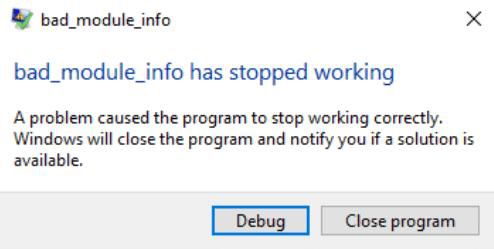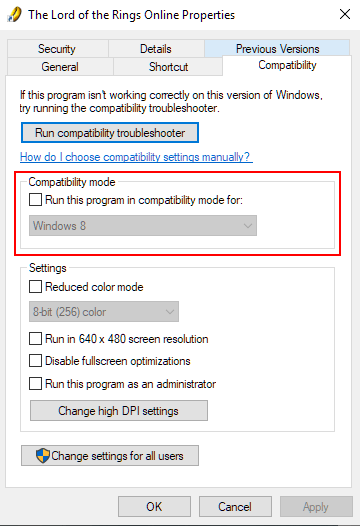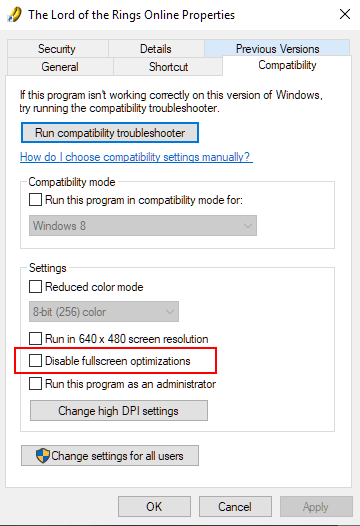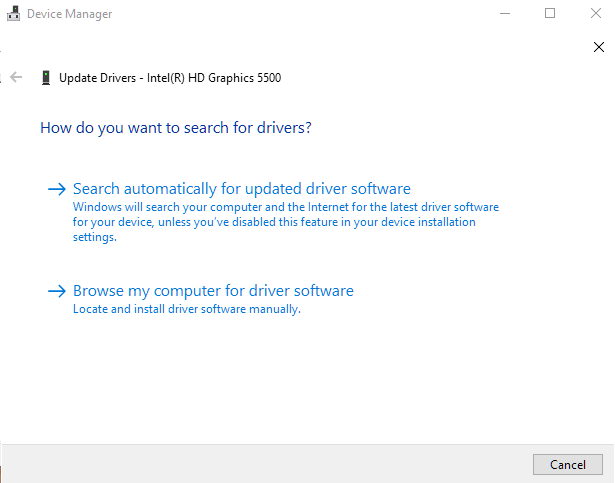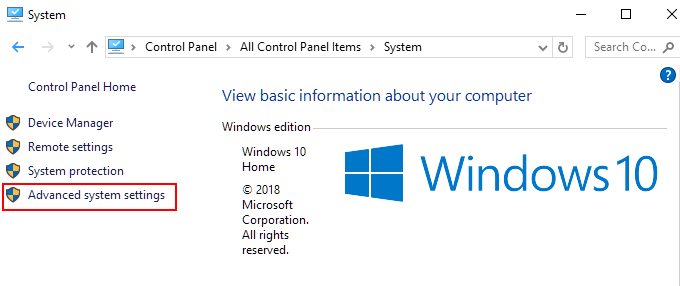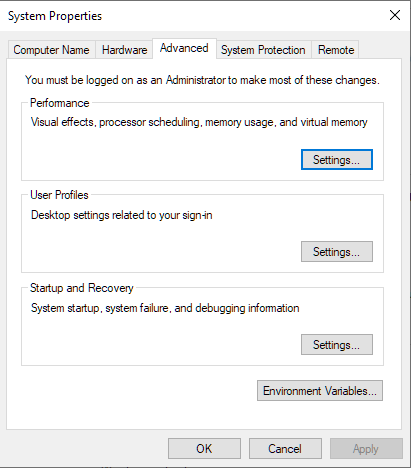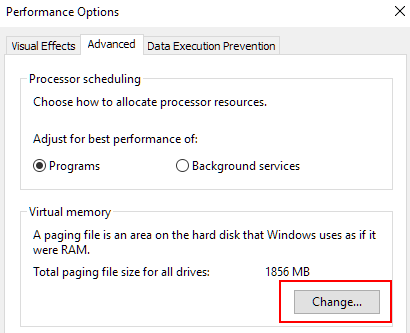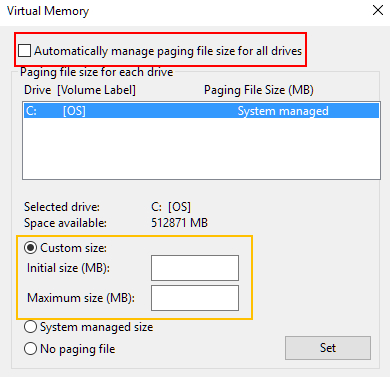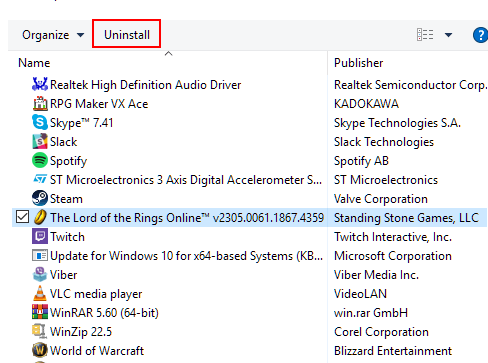Spędziłeś większą część godziny, czekając na pobranie i zainstalowanie nowej gry. Wreszcie, przycisk Play jest podświetlony i chętnie klikniesz kursor, aby uruchomić grę.
A przynajmniej tak się liczyło. Niedługo po kliknięciu na ekranie pojawia się komunikat o błędzie. To przerażający błąd Bad_Module_Info. Co teraz?
Kiedy twój gra postanawia zaatakować cię błędem bad_module_info, nie musisz się martwić. Ten opis da ci kilka różnych metod wypróbowania, które powinny szybko wprowadzić Cię do gry.
Uruchom go w trybie zgodności
Tryb zgodności może pomóc uruchomić niektóre starsze gry i aplikacje, które domyślnie nie obsługują systemu Windows 10.
Aby uruchomić grę w trybie zgodności, musisz przejść do folderu, w którym zawiera program lub grę.
Kliknij prawym przyciskiem myszy skrót w folderze i wybierz z menu Właściwości.
Kliknij na Zgodnośći zaznacz pole wyboru obok opcji Uruchom ten program w trybie zgodności dla:
Umożliwi to dostęp do menu rozwijanego, w którym możesz wybrać bardziej odpowiednie wersja systemu Windows, która będzie działać z grą. Znajomość roku wydania programu lub gry może pomóc w określeniu najlepszej wersji systemu Windows.
Po wybraniu systemu operacyjnego Windows zapisz swoje preferencje, klikając przycisk OK.
Wyłącz optymalizację pełnego ekranu
Monitory o wysokiej rozdzielczości świetnie nadają się do nowszych tytułów. Nie tak bardzo w przypadku starszych gier, które nigdy nie miały być odtwarzane w tak wysokiej rozdzielczości. Istnieje szansa, że gra może się nie uruchomić, jeśli rozdzielczość monitora jest ustawiona zbyt wysoko. Możesz spróbować wyłączyć optymalizację na pełnym ekranie.
Musisz przejść do folderu gry, w którym znajduje się plik .exe. Kliknij go prawym przyciskiem myszy, a następnie z menu wybierz Właściwości.>
Otwórz kartę Kompatybilnośći zaznacz pole wyboru Wyłącz optymalizacje pełnoekranowe box.
Kliknij przycisk OK, aby zapisać zmiany.
Aktualizacje sterownika karty graficznej
Nieaktualne sterowniki GPU mogą powodować kilka problemów. Jednym z nich jest po prostu błąd bad_module_info.
Sprawdź najnowszą wersję sterowników karty graficznej, przechodząc do Menedżera urządzeń. Możesz się tam dostać, klikając pasek zadań prawym przyciskiem myszy i wybierając go z menu. Nie widzisz tego tam? Wpisz menedżera urządzeńw pasek wyszukiwania Cortany i wybierz, kiedy pojawi się na liście.
Rozwiń sekcję Karty graficzne, aby wyświetlić listę dostępnych GPU. Większość właścicieli komputerów ma tylko jeden. Kliknij go prawym przyciskiem myszy i wybierz Aktualizuj sterownik.
You ' ponownie podano dwie opcje aktualizacji. Opcja automatyczna sprawi, że system Windows wyszuka aktualizację na komputerze i w Internecie. Korzystanie z ręcznej trasy wymagać będzie samodzielnego zlokalizowania i zainstalowania aktualizacji.
Pamiętaj o aktualizowaniu oprogramowania i oprogramowania układowego, aby uniknąć wielu problemów w przyszłości.
Zmiana pamięci wirtualnej
Ta poprawka dotyczy tych, którzy nadal korzystają z wersji Windows 10 1709 na dysku SSD.
Przejdź do Panelu sterowania i zamień Widok według:na Małe lub Duże ikony, aby ułatwić.
Z listy opcji wyszukaj i kliknij System.
Kliknij Zaawansowane ustawienia systemuw menu po lewej stronie, aby otworzyć nowe okno.
W oknie Właściwości systemuprzejdź do kartę Zaawansowanei kliknij Ustawienia…przycisk w sekcji Wydajność.
Przejdź do karty Zaawansowanew tym oknie i kliknij Zmień…znajdujący się w sekcji Pamięć wirtualna. Odznacz ustawienie Automatycznie zarządzaj rozmiarem pliku stronicowania dla wszystkich dyskówi kliknij przycisk opcji Rozmiar niestandardowy:.
W odpowiednich polach wprowadź wartości niestandardowe (w megabajtach). Po zakończeniu kliknij OKwe wszystkich otwartych oknach.
Spróbuj ponownie zainstalować
Jeśli żadne z rozwiązań nie zadziałało do tej pory, problem może nie z systemem operacyjnym, ale z samym programem. Mamy jeszcze dwie rzeczy, które możemy wypróbować, z których pierwszą jest nowa instalacja.
Z powrotem w Panelu sterowania, przełącz widok przez:na Duży lub Mały ikonę i kliknij link Programy i funkcje.
Ten krok może chwilę potrwać, w zależności od liczby zainstalowanych programów. Poczekaj, aż wszystkie zainstalowane funkcje i programy zostaną wypełnione w celu znalezienia problematycznego. Gdy będziesz w stanie, kliknij lewym przyciskiem myszy program i kliknij Uninstall.
Zezwól na zmiany w komputerze. Może być konieczne kliknięcie kilku wyskakujących przycisków do momentu całkowitego usunięcia programu. Po zakończeniu odinstalowywania uruchom ponownie komputer.
Zainstaluj ponownie grę i spróbuj ponownie.
Aktualizacja systemu BIOS
Ostatnią rzeczą, którą możesz zrobić i na pewno powinieneś to zachować na koniec, jest aktualizacja systemu BIOS. Musisz znać model i producenta swojej płyty głównej, więc zrób to wcześniej, jeśli nie masz pewności.
Uruchom wiersz polecenia i wykonaj następujące polecenie:
Zanotuj informacje i przejdź do witryny producenta, aby pobrać i zainstalować aktualizację systemu BIOS. Postępuj zgodnie z instrukcjami dostarczonymi przez producenta.
Po zaktualizowaniu systemu BIOS możesz spróbować ponownie uruchomić grę.
Nadal nie działa
Istnieje duża szansa, że jeśli nadal pojawia się błąd, urządzenie może zostać uszkodzone. Prawdopodobnym winowajcą byłaby karta graficzna. Tak długo, jak czujesz się komfortowo, otwórz komputer i spójrz. Miej oko na wszystko, co może być przyczyną twoich nieszczęść. W razie potrzeby wymień sprzęt.
Powiązane posty: